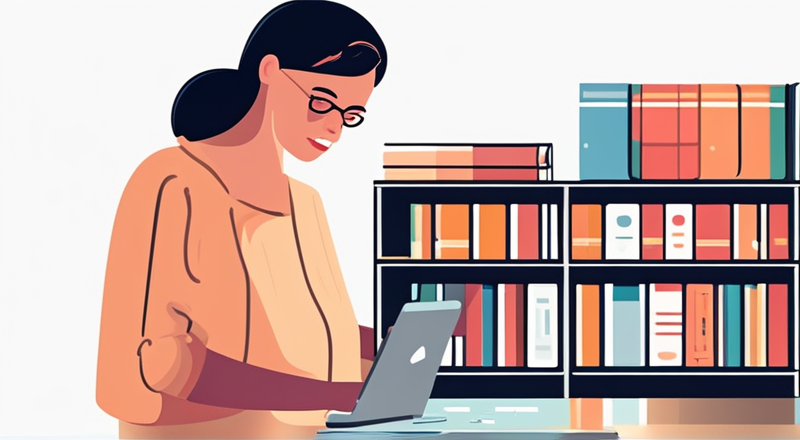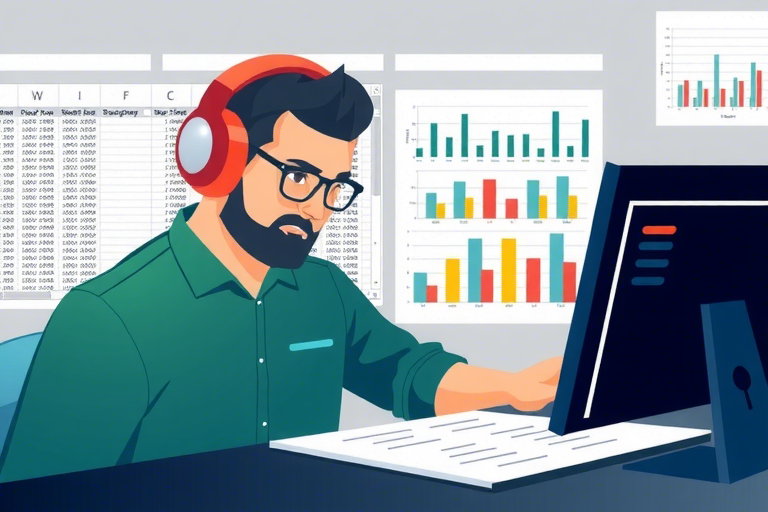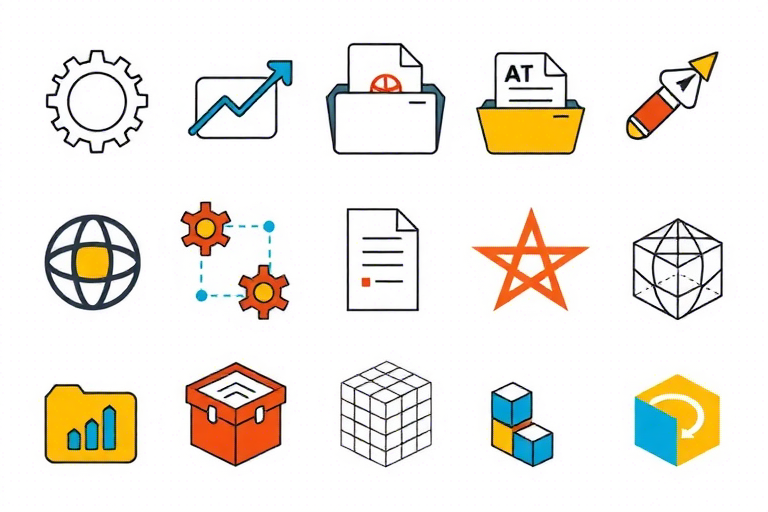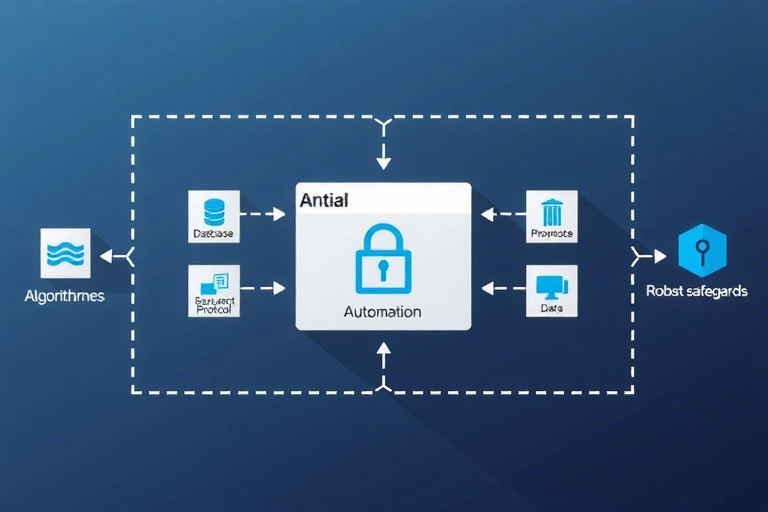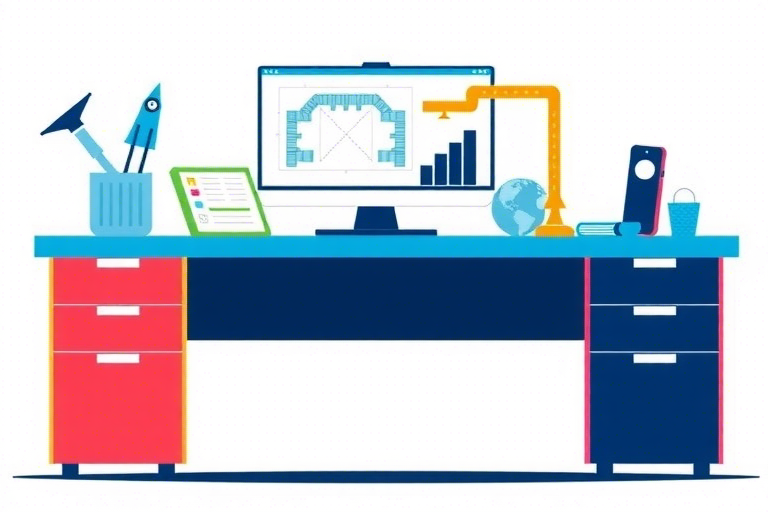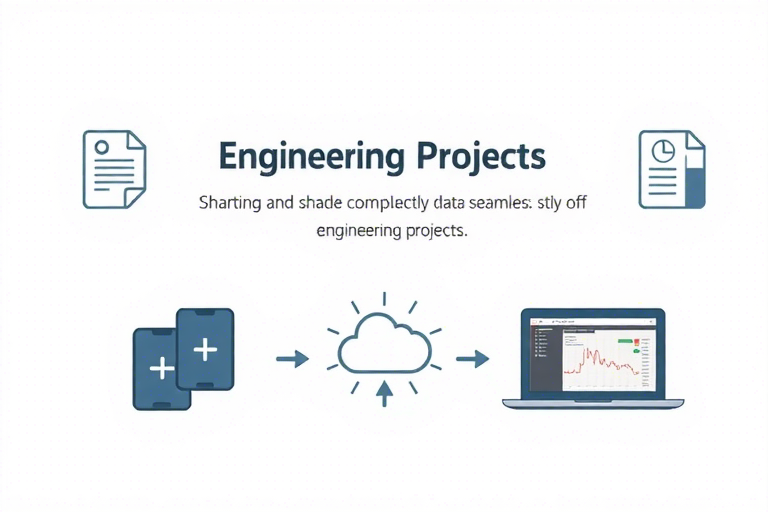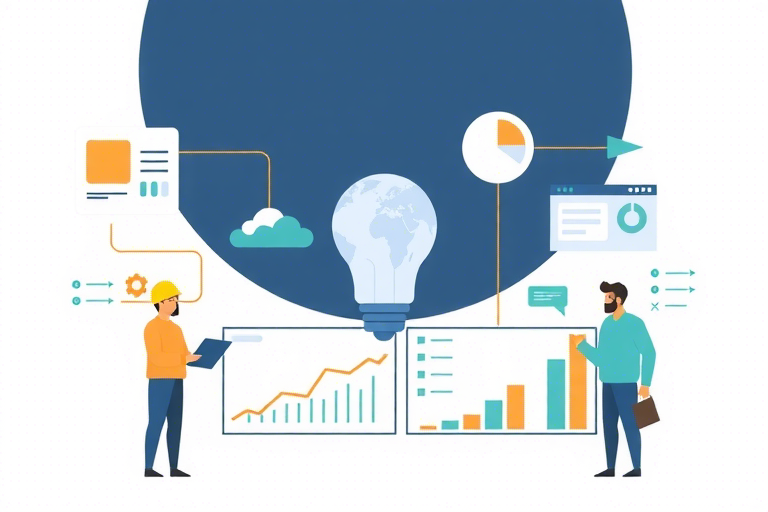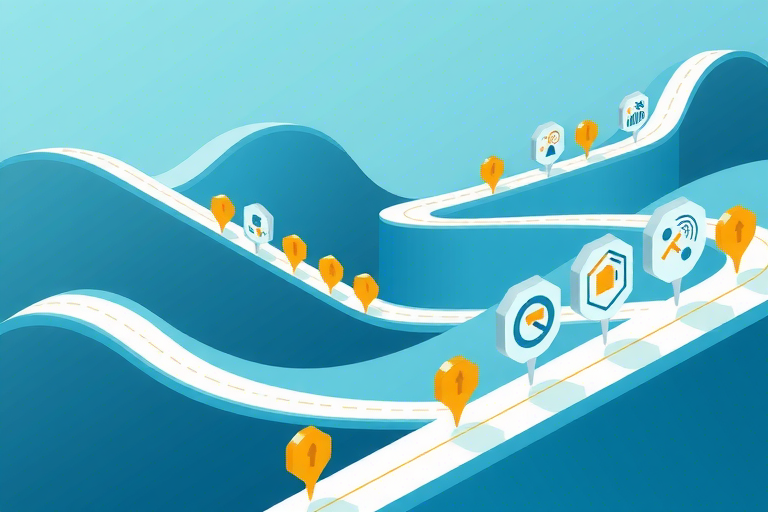如何使用Excel高效创建生产表格?步骤详解与技巧分享
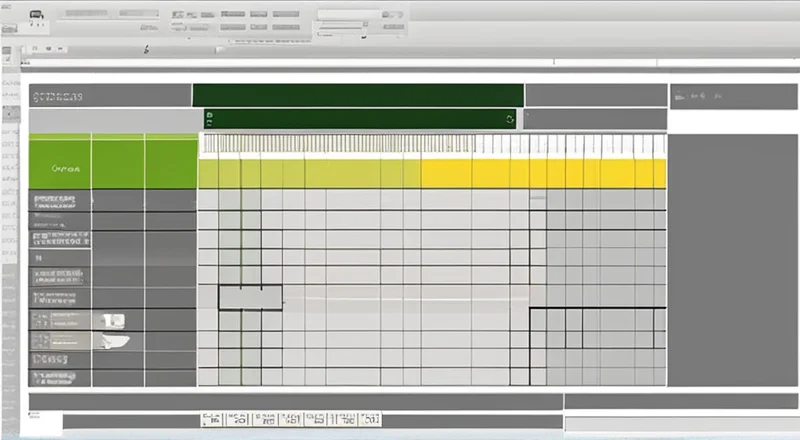
在当今的企业管理中,Excel是一款不可或缺的工具。无论是财务报表、销售数据还是生产记录,Excel都能够帮助我们轻松处理和分析大量数据。然而,对于那些刚开始接触Excel的人来说,创建一个功能强大且高效的生产表格可能会有些棘手。本文将详细介绍如何使用Excel高效创建生产表格,提供一些实用技巧和步骤。
为什么需要创建生产表格?
在生产管理中,我们需要追踪产品的生产进度、库存情况以及成本数据。生产表格不仅可以帮助我们清晰地了解这些信息,还能够提高工作效率,减少错误发生的几率。通过Excel,我们可以将复杂的生产数据整理成易于理解的形式,并进行快速分析。
准备工作
在开始制作生产表格之前,我们需要明确以下几点:
- 目的: 首先要明确我们为什么要创建这个生产表格,它将用于解决什么问题或达到什么目标。
- 范围: 确定表格需要包含哪些数据,比如产品名称、生产日期、数量等。
- 数据来源: 考虑从哪里获取这些数据,例如内部数据库或外部供应商。
一旦明确了以上三点,我们就可以开始着手创建生产表格了。
创建基本结构
创建生产表格的第一步是设计其基本结构。我们可以按照以下几个步骤来操作:
- 打开Excel: 启动Excel程序并新建一个空白工作簿。
- 命名工作表: 为工作表命名,以便于后续管理和查找。例如,我们可以将其命名为“生产记录”。
- 添加标题行: 在第一行中添加标题,例如“日期”、“产品名称”、“数量”、“单位成本”等。这有助于让读者一眼就能理解表格的内容。
输入数据
接下来,我们需要将实际的数据填入表格中。这里需要注意的是:
- 格式统一: 确保所有数据都遵循相同的格式。例如,日期应该使用统一的格式(如YYYY-MM-DD)。
- 验证准确性: 在输入数据后,务必仔细检查每一项数据是否准确无误。
使用公式计算关键数据
Excel的强大之处在于它提供了大量的内置函数,可以帮助我们自动计算关键数据。以下是一些常用的函数:
- SUM函数: 用于计算某一列或一行中的总和。例如,我们可以使用SUM函数计算一天内生产的总数量。
- AVERAGE函数: 用于计算某一列或一行中的平均值。例如,我们可以用AVERAGE函数计算一个月内每天的平均生产数量。
- IF函数: 用于条件判断。例如,我们可以用IF函数判断某天的生产量是否达到了预期目标。
为了更方便地管理和查看这些公式计算的结果,我们可以将其放在单独的一列中,并用适当的标题标明。
应用数据验证
为了确保数据的质量,我们可以使用Excel提供的数据验证功能。以下是几个常用的数据验证设置:
- 数字限制: 例如,我们可以设置某个单元格只能输入大于零的数值。
- 日期限制: 例如,我们可以设置某个单元格只能输入当前日期之后的日期。
- 下拉列表: 例如,我们可以为某个单元格设置一个包含所有产品名称的下拉列表,这样可以避免手动输入时出错。
通过使用数据验证功能,我们可以有效防止数据输入错误。
使用图表进行数据分析
为了更好地理解和分析数据,我们可以使用Excel中的图表功能。例如,我们可以绘制折线图来显示生产数量随时间的变化趋势,或者使用柱状图来比较不同产品的生产量。这些图表可以帮助我们快速识别生产过程中的潜在问题。
美化表格
虽然内容比形式更重要,但一个美观整洁的表格往往更容易吸引读者的注意力。为此,我们可以采取以下措施:
- 使用颜色: 可以通过为不同的单元格或行设置背景色或字体颜色来突出重点数据。
- 调整边框: 适当调整表格的边框样式,使其看起来更加专业。
- 合并单元格: 对于一些不需要分隔的单元格,可以合并它们以简化表格布局。
保护工作表
为了避免无意间修改表格中的重要数据,我们可以对工作表进行保护。具体步骤如下:
- 选择要保护的工作表。
- 点击“审阅”选项卡中的“保护工作表”按钮。
- 设置密码以锁定工作表,确保只有拥有密码的人才能对其进行修改。
此外,我们还可以通过“保护工作簿”功能来锁定整个工作簿,防止任何未经授权的更改。
备份数据
为了防止意外丢失数据,我们应该定期备份工作簿。可以通过以下几种方式来实现:
- 本地备份: 将工作簿保存到本地计算机上的不同位置。
- 云存储: 使用云存储服务(如OneDrive、Google Drive等)上传工作簿。
- 版本控制: 使用版本控制系统(如Git)来管理工作簿的不同版本。
进阶技巧
除了上述基础操作外,我们还可以利用一些高级功能来进一步提高工作效率。以下是几个建议:
- 宏: 通过录制宏来自动化重复性任务,例如定期更新数据或生成报告。
- 条件格式化: 根据特定条件自动改变单元格的颜色,以突出显示重要的数据。
- PivotTable: 利用PivotTable来汇总和分析大量数据。
小结
创建一个高效、功能强大的生产表格不仅能帮助我们更好地管理生产流程,还能提高工作效率。通过明确目的、合理设计表格结构、正确输入数据、使用公式计算关键数据、应用数据验证、利用图表进行数据分析、美化表格以及保护工作表等方法,我们可以轻松创建出符合需求的生产表格。希望本文能对你有所帮助!